PS怎么提取图片线稿 ps怎么提取清晰的线条
PS怎么提取图片线稿?最近有用户询问这个问题,PS是一款功能强大的图像处理软件,有些用户会使用PS进行绘图,想要提取图片的线稿,应该怎么操作呢?针对这一问题,本篇带来了详细的教程,操作简单,分享给大家,一起看看吧。

你想提取图片的线稿,却不知道如何操作?不要担心!本指南将为你提供详细的步骤,帮助你轻松提取任何图片的线稿。php小编子墨将带你一步一步地完成整个过程,确保你能够获得清晰、高品质的线稿。继续继续阅读,了解如何利用简单的技术释放你图片的艺术潜力!
1、首先进入ps,然后将图片拖进来。
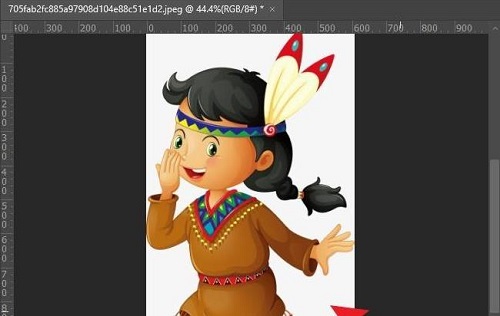
2、之后按下快捷键ctrl+shift+u去色。

3、打开图层面板,按下快捷键ctrl+j复制图片。
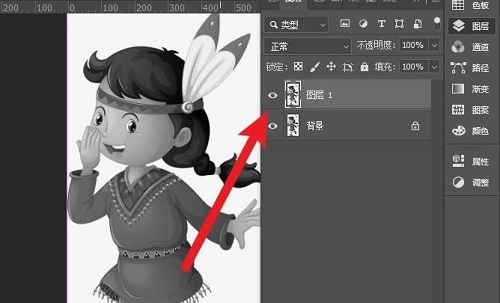
4、再按ctrl+i将图片变成反相。
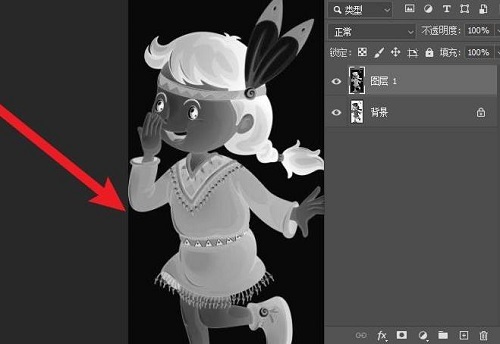
5、再将这张图片设置为颜色减淡。
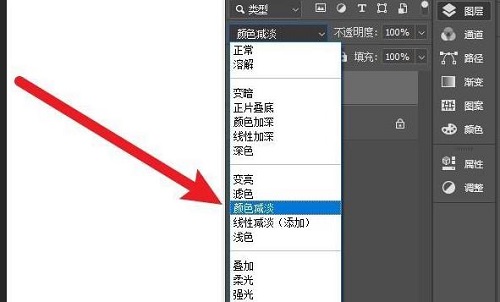
6、点击任务栏的滤镜再点击其它—》最小值。
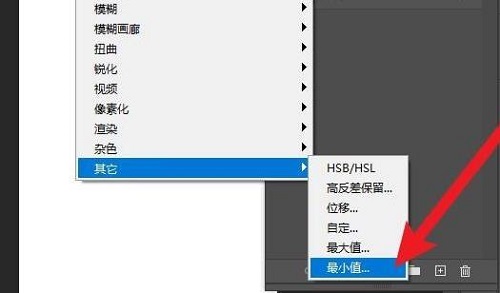
7、在半径处将参数设置为1。
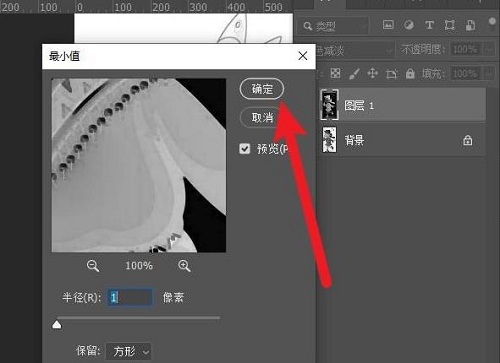
8、最后点击确定即可将其变成线稿。
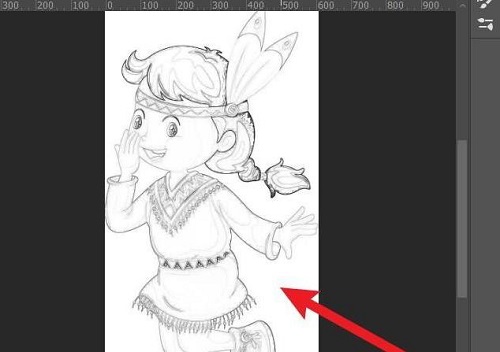
以上是PS怎么提取图片线稿 ps怎么提取清晰的线条的详细内容。更多信息请关注PHP中文网其他相关文章!

热AI工具

Undress AI Tool
免费脱衣服图片

Undresser.AI Undress
人工智能驱动的应用程序,用于创建逼真的裸体照片

AI Clothes Remover
用于从照片中去除衣服的在线人工智能工具。

Clothoff.io
AI脱衣机

Video Face Swap
使用我们完全免费的人工智能换脸工具轻松在任何视频中换脸!

热门文章

热工具

记事本++7.3.1
好用且免费的代码编辑器

SublimeText3汉化版
中文版,非常好用

禅工作室 13.0.1
功能强大的PHP集成开发环境

Dreamweaver CS6
视觉化网页开发工具

SublimeText3 Mac版
神级代码编辑软件(SublimeText3)

热门话题
 如何在Photoshop中多次撤消
Jun 28, 2025 am 12:08 AM
如何在Photoshop中多次撤消
Jun 28, 2025 am 12:08 AM
在Photoshop中连续撤销多步操作可通过三种方法实现。一是使用“历史记录”面板,点击任意步骤可回退至该状态;二是按Alt Ctrl Z(Windows)或Option Command Z(Mac)快捷键逐步撤销;三是创建“快照”保存关键状态以便随时恢复。其中掌握“历史记录”面板和撤销快捷键即可满足日常修图需求。
 如何在Chrome中启用Adobe Acrobat扩展?
Jul 02, 2025 am 12:51 AM
如何在Chrome中启用Adobe Acrobat扩展?
Jul 02, 2025 am 12:51 AM
要解决Chrome浏览器无法在线预览PDF的问题,1.安装AdobeAcrobat官方扩展;2.进入扩展页面确保其已启用并设置允许隐身模式运行;3.在Chrome设置中关闭内置PDF阅读器选项以设为默认使用Acrobat打开;4.如遇“被组织管理”提示需联系管理员处理。完成以上步骤后即可实现在浏览器中直接查看PDF文件。
 如何在Adobe Acrobat中弄平PDF?
Jun 30, 2025 am 12:05 AM
如何在Adobe Acrobat中弄平PDF?
Jun 30, 2025 am 12:05 AM
导出PDF时保留图层信息可能导致兼容性问题,压平可解决此问题。使用AdobeAcrobatProDC的“印前检查”工具一键压平PDF,适合大多数情况;1.打开PDF,点击右侧“工具”>“印前检查”;2.点击齿轮图标,选择“压平页面内容”,确认后保存文件。进阶用户可手动调整设置:1.创建新配置文件,在“修复”中勾选“压平透明度”;2.设置分辨率并应用配置。压平后需注意文件体积变大、编辑性降低及文字转图片等问题,建议保留原始副本以备修改。
 为什么我的台词没有出现在AutoCAD中?
Jul 01, 2025 am 12:04 AM
为什么我的台词没有出现在AutoCAD中?
Jul 01, 2025 am 12:04 AM
问题通常由图层设置、视口显示、线型比例或图形刷新引起。1.检查图层是否关闭或冻结,确认颜色与背景不同;2.在视口内使用ZOOMEXTENTS确保几何体在可视范围内;3.调整LTSCALE值以修复线型比例异常;4.检查打印样式表中是否存在颜色输出限制;5.尝试REGEN命令或切换视觉样式解决图形渲染问题。按照顺序排查即可快速定位原因。
 如何发送具有Adobe Acrobat标志的签名文档?
Jul 02, 2025 am 12:44 AM
如何发送具有Adobe Acrobat标志的签名文档?
Jul 02, 2025 am 12:44 AM
使用AdobeAcrobatSign发送文档供他人签名的步骤如下:1.准备好最终版本的PDF文件,若无PDF可上传其他格式自动转换,并确保内容无误;2.登录后新建签署流程,添加收件人信息并设置签名位置,为每位签署人分配权限,调整签署顺序;3.可选设置邮件提醒、截止时间及签名方式,提高签署效率;4.确认无误后发送文档,通过系统实时跟踪签署状态,可下载副本或重新发送提醒以完成签署流程。
 如何在Photoshop中创建霓虹灯效应
Jul 02, 2025 am 12:16 AM
如何在Photoshop中创建霓虹灯效应
Jul 02, 2025 am 12:16 AM
在Photoshop中制作霓虹灯效果的关键在于图层样式与叠加方式的搭配,具体步骤如下:1.使用“内发光”和“渐变叠加”创建基础发光,选择霓虹色调并调整参数以模拟灯管亮度;2.添加“外发光”并结合“高斯模糊”增强光晕立体感;3.通过添加噪点提升质感,使效果更贴近真实霓虹;4.利用深色背景、投影及氛围素材强化整体视觉冲击力。
 如何使图像在Photoshop中看起来很旧
Jul 02, 2025 am 12:47 AM
如何使图像在Photoshop中看起来很旧
Jul 02, 2025 am 12:47 AM
要让图片在Photoshop中呈现年代感,需模仿老照片特征并掌握关键步骤。首先,添加暖色调可通过“色彩平衡”增加黄红色减少蓝色,或使用“渐变映射”选择棕黄渐变并调整混合模式和不透明度。其次,增加纹理和噪点可使用“添加杂色”滤镜控制数值,或叠加老照片纹理图并设置混合模式。再次,制作划痕和边缘磨损可下载划痕贴图作为图层并调整位置与模式,或使用内置滤镜模拟效果。最后,注意适度处理,利用调整图层和蒙版便于修改,并适当降低对比度使画面更柔和自然。
 如何使用神经过滤器在Photoshop中为照片着色
Jul 02, 2025 am 12:33 AM
如何使用神经过滤器在Photoshop中为照片着色
Jul 02, 2025 am 12:33 AM
在Photoshop中使用神经网络滤镜给照片上色需注意关键步骤与细节。首先确保软件版本支持该功能,登录Adobe账户并下载安装滤镜插件;接着打开“智能着色”选项,下载模型后让AI自动完成上色;随后检查结果,用画笔工具、局部应用滤镜或结合去饱和手动上色修正错误区域;最后确认效果无误后导出保存,建议保留AI图层与最终成品两个版本。整个流程虽简便,但需注意网络连接、模型加载及后期调整技巧。







